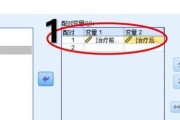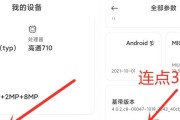随着科技的发展,网络电视成为了家庭娱乐生活中的重要组成部分。天翼网络电视机顶盒作为一种流行的网络电视解决方案,以其便捷的操作和丰富的节目资源受到广泛欢迎。本文将为您提供一份详尽的安装指南,帮助您顺利完成天翼网络电视机顶盒的安装。无论是初次接触还是对设备升级有需求的用户,本文都将为您提供实用的帮助。
一、准备工作
在开始安装之前,请确保您已经准备好以下几个事项:
天翼网络电视机顶盒:确保您购买的是与您的宽带服务相匹配的天翼机顶盒型号。
网络连接:一个稳定且高速的网络连接是享受网络电视服务的前提。
电视:确保电视能够接入机顶盒并有相应的HDMI或AV接口。
遥控器和电源线:机顶盒一般会配备遥控器和必要的电源线。
阅读说明书:在安装前阅读一遍机顶盒的用户手册,对大致流程有个了解。

二、连接设备
我们将要连接天翼网络电视机顶盒与电视。
1.连接电源
找到电源接口:机顶盒背面或侧面应有专门的电源接口。
插入电源线:将电源线的一端插入机顶盒的电源接口,另一端插入电源插座。
2.连接电视
根据您的电视类型选择合适的连接方式:
HDMI连接:
找到电视上的HDMI接口。
将机顶盒的HDMI线连接到电视的HDMI输入端口。
将机顶盒连接到电源,并开启机顶盒。
AV连接:
将AV线的红色、白色、黄色三色端子分别插入机顶盒的对应音频和视频输出接口。
找到电视上的AV输入端口,并将AV线的另一端插入该端口。
3.设置电视输入源
打开电视,切换到对应的HDMI频道或AV频道。
确保电视屏幕能够显示机顶盒的启动画面。

三、设置网络
网络的设置是确保天翼网络电视机顶盒正常工作的重要步骤。
1.连接到Wi-Fi
开启机顶盒后,使用遥控器进入设置菜单。
选择“网络设置”或类似的选项,然后选择“连接WiFi”。
在可用的WiFi网络列表中选择您的家庭网络,并输入密码进行连接。
2.有线连接(如有需求)
如果您选择有线连接,需要找到机顶盒的网线接口。
使用网线将机顶盒连接到您的路由器或调制解调器。
确保网线连接正常且路由器工作正常。
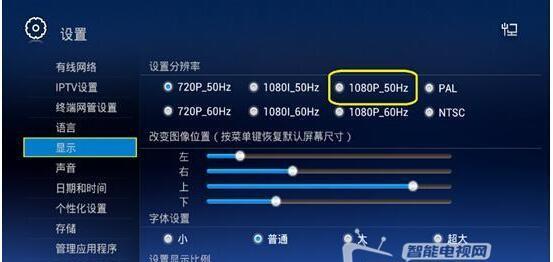
四、激活与配置
连接好设备并设置好网络后,您需要激活天翼网络电视机顶盒并进行初始配置。
1.激活机顶盒
启动机顶盒后,根据屏幕提示进行激活操作。
按照指示输入您的个人信息和订阅服务信息。
完成激活需要的验证步骤。
2.首次启动配置
完成激活后,机顶盒会引导您进行首次启动配置。
配置包括语言选择、账号登录、偏好设置等。
根据个人喜好完成这些基本设置。
五、安装完成和使用指导
当所有的步骤完成后,您就可以享受天翼网络电视机顶盒带来的丰富内容了。
1.频道与应用
浏览各种频道,体验不同的电视节目。
下载并安装额外的应用程序,例如视频点播服务、游戏等。
2.遥控器使用
熟悉遥控器各个按钮的功能,包括频道切换、音量调节、菜单操作等。
进行节目预约、回看等高级操作。
3.维护和故障排除
定期检查网络连接和机顶盒系统更新。
遇到问题时参照用户手册或联系天翼客服支持。
六、常见问题与解决方法
以下是安装过程中可能遇到的常见问题及其解决方法。
问题1:电视无显示
解决方法:检查HDMI或AV线是否连接好,确保输入源设置正确。
问题2:网络连接失败
解决方法:确认WiFi密码正确,检查路由器设置,或尝试有线连接。
问题3:激活失败
解决方法:检查网络连接,确认个人信息输入无误,重启设备后再次尝试。
七、
通过以上详细的步骤指导,您应该已经顺利安装并激活了天翼网络电视机顶盒。现在,您可以尽享高清流畅的电视节目和多元化的娱乐应用。如果在安装过程中遇到任何问题,请参考我们提供的常见问题解决方案,或直接联系天翼客服获取专业帮助。希望您能够充分利用这款设备,享受智能、便捷的娱乐生活。
标签: #电视机顶盒